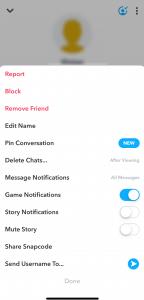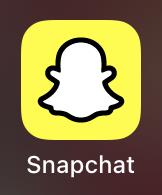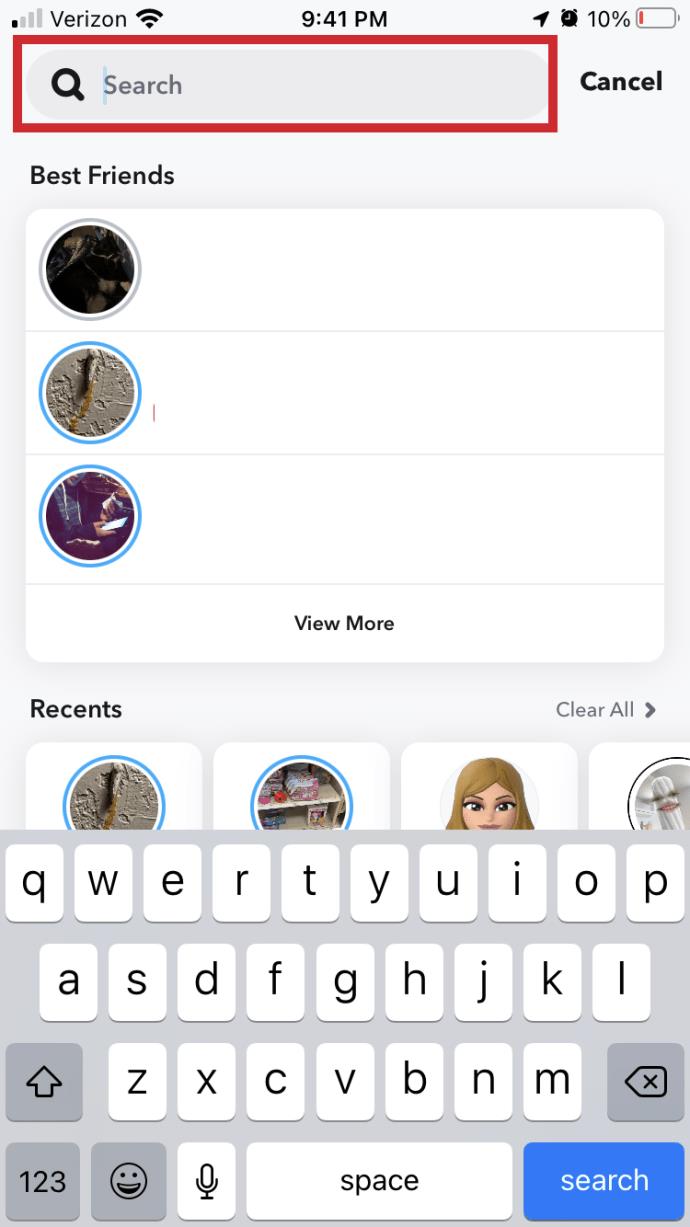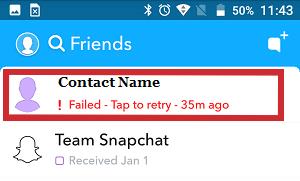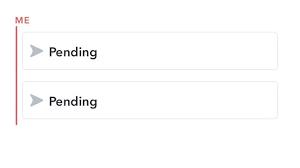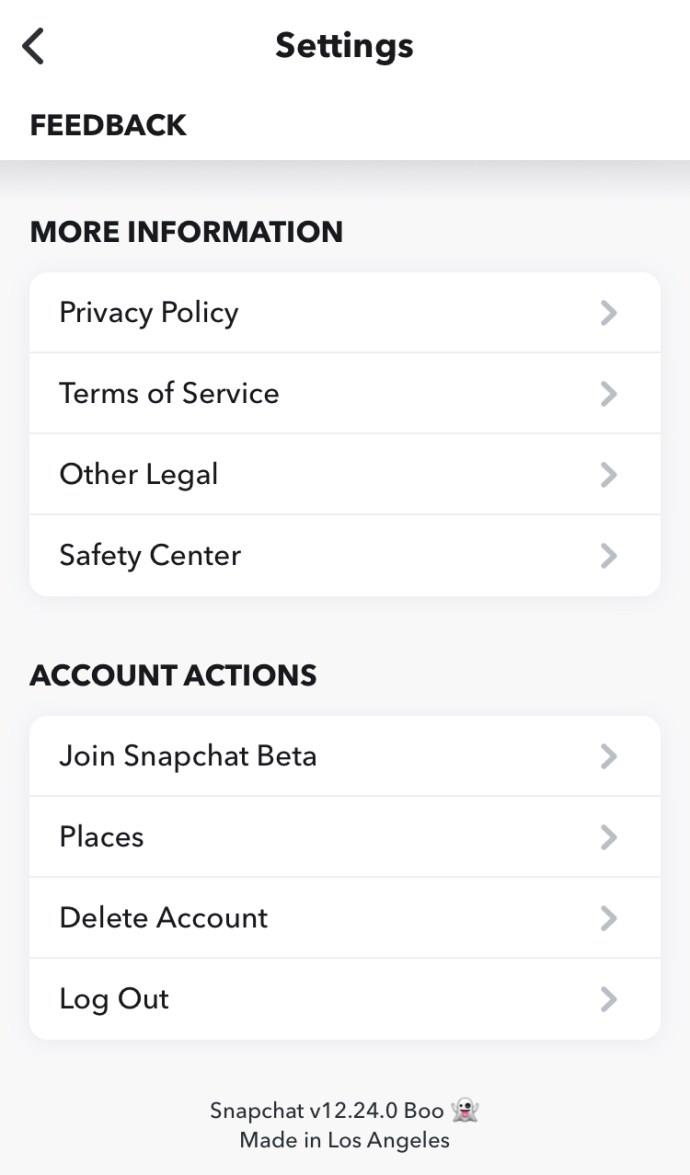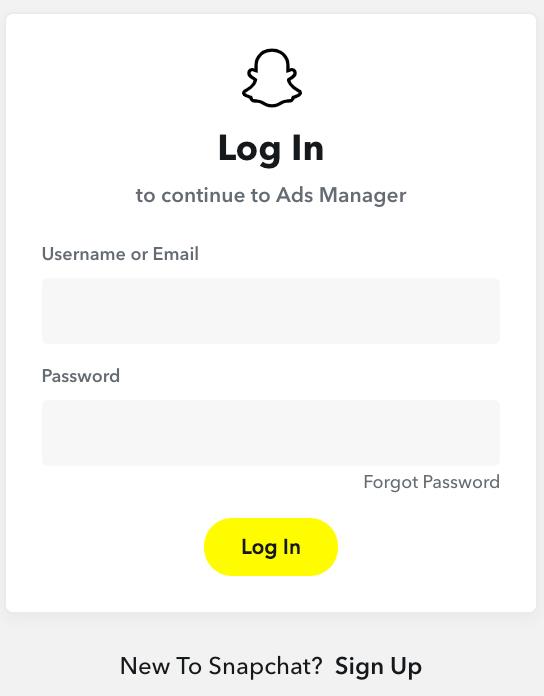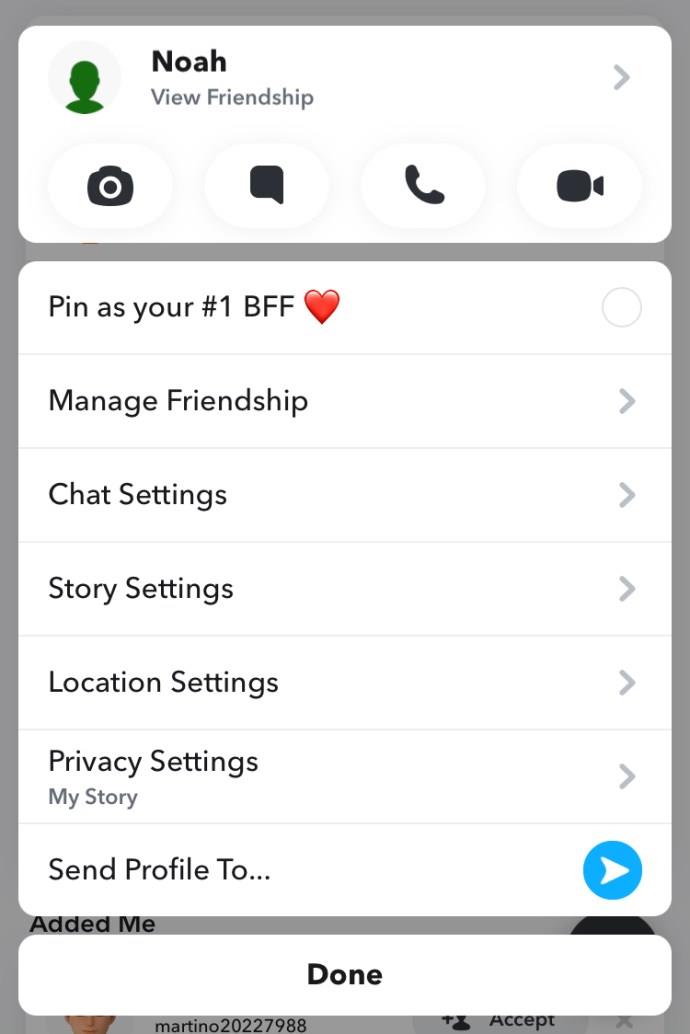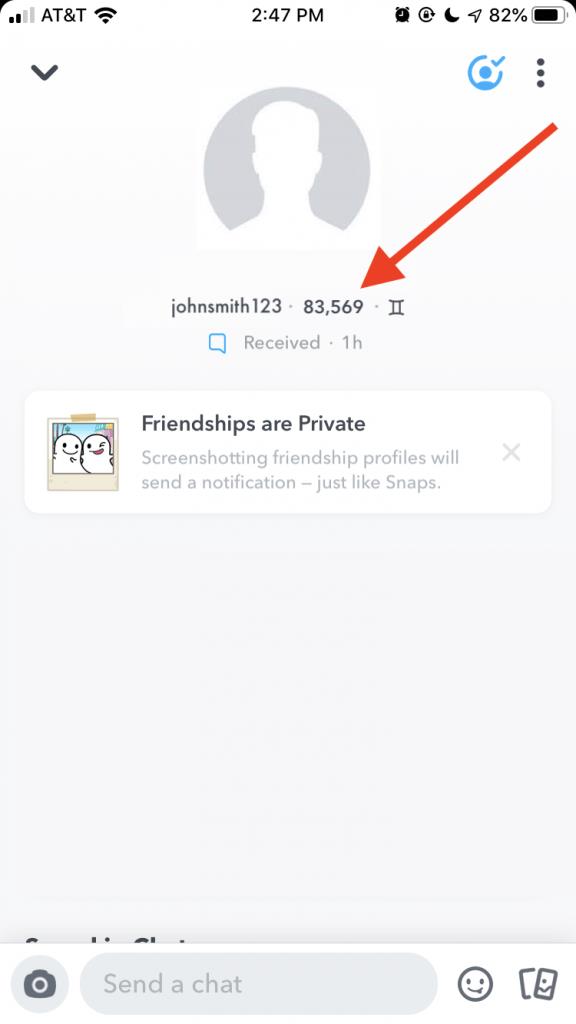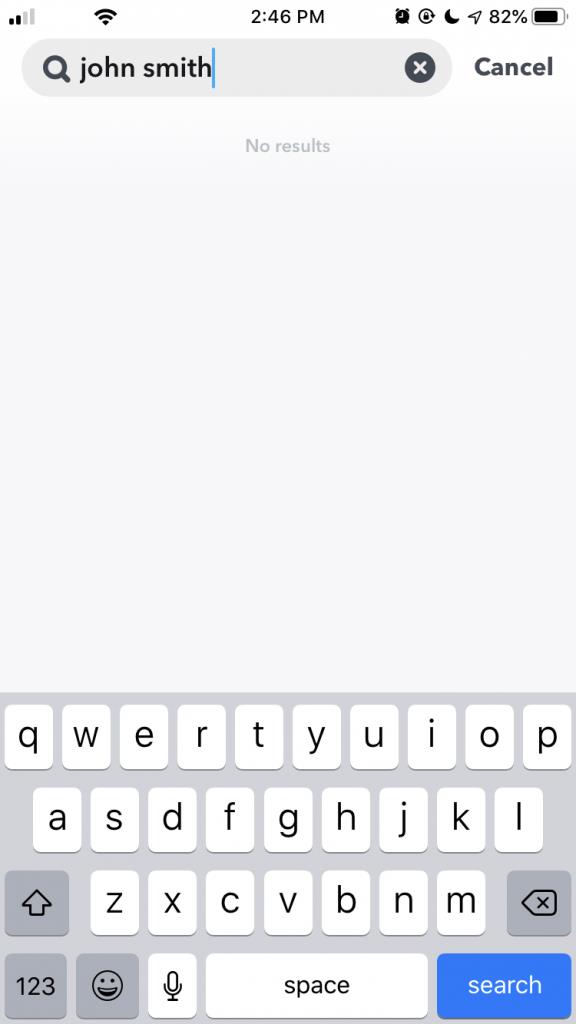स्नैपचैट एक लोकप्रिय सोशल प्लेटफॉर्म है जो उपयोगकर्ताओं को सार्वजनिक रूप से वीडियो क्लिप पोस्ट करने और अन्य उपयोगकर्ताओं को सीधे संदेश भेजने की अनुमति देता है यदि कोई आपके स्नैप या संदेशों का जवाब नहीं दे रहा है तो आपको ब्लॉक किया जा सकता है।

सोशल मीडिया एक चंचल जगह है। लोग वास्तव में परिणामों पर विचार किए बिना चरित्र से हटकर और द्वेष के कारण कार्य कर सकते हैं। अगर आपको लगता है कि स्नैपचैट पर किसी दोस्त ने आपको ब्लॉक कर दिया है, तो खुद को चेक करने का तरीका जानने के लिए पढ़ना जारी रखें।

यह पता लगाना कि क्या आपको ब्लॉक किया गया है
अगर आपको ब्लॉक कर दिया गया है तो सोशल नेटवर्क हमेशा आपको यह बताने में सबसे अच्छा नहीं होता है। यह संभवतः कई कारणों से है, जैसे कि उपयोगकर्ता की गोपनीयता और सुरक्षा। यह पता लगाना थोड़ा भ्रमित करने वाला हो सकता है कि आपको ब्लॉक किया गया है या नहीं।
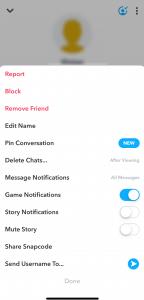
एक हटाया गया खाता उसी तरह कार्य करता है जो आपको अवरुद्ध कर रहा है। हालाँकि, यह निर्धारित करने के तरीके हैं कि कोई खाता बंद है, या अभी भी सक्रिय है लेकिन अब आपको दिखाई नहीं दे रहा है।
अपनी स्नैपचैट संपर्क सूची देखें
स्नैपचैट पर किसी ने आपको ब्लॉक किया है या नहीं, यह बताने का सबसे आसान तरीका है कि आप अपनी कॉन्टैक्ट लिस्ट चेक करें। अगर वे एक मिनट वहां होते और अगले मिनट चले जाते, तो हो सकता है कि आपको ब्लॉक कर दिया गया होता। यह भी संभव है कि आपको एक संपर्क के रूप में हटा दिया गया हो, इसलिए प्रारंभिक जांच के रूप में इसका सबसे अच्छा उपयोग किया जाता है। इन चरणों का पालन करें:
- अपना स्नैपचैट ऐप खोलें।
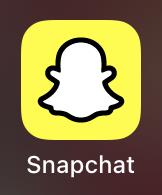
- स्क्रीन के शीर्ष पर सर्च बार पर टैप करें।
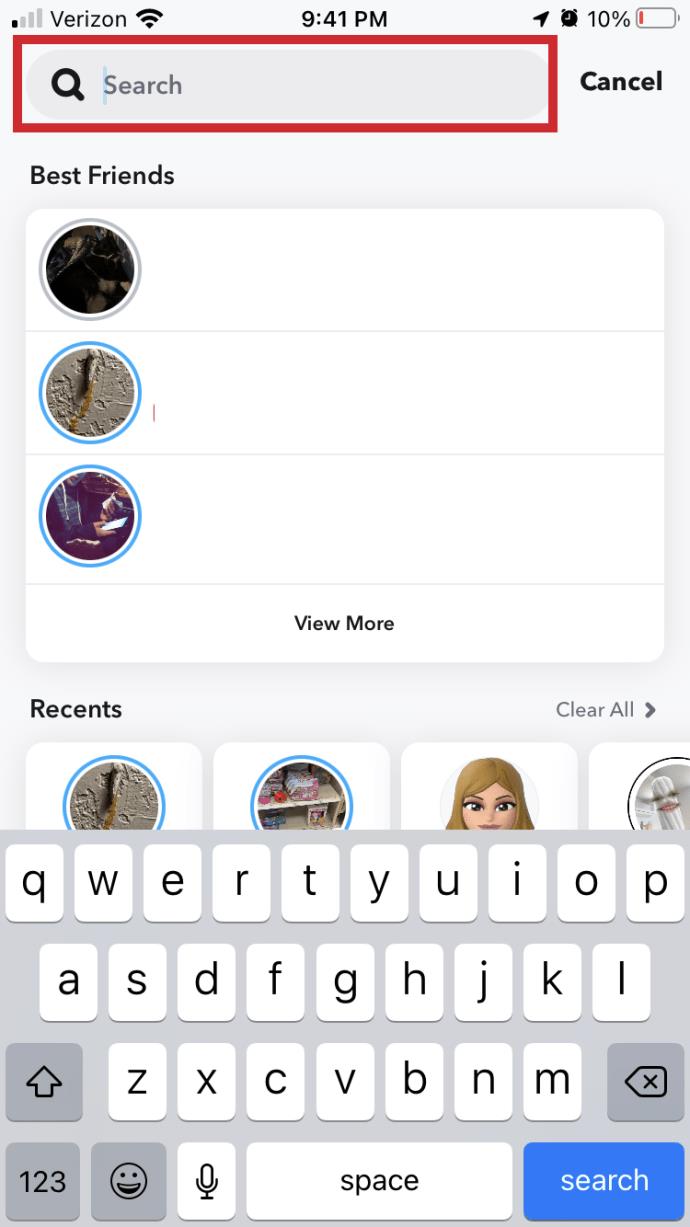
- उस दोस्त को खोजें जिसके बारे में आपको लगता है कि उसने आपको ब्लॉक कर दिया है।

अगर आप उन्हें देख सकते हैं और फिर से जोड़ सकते हैं, तो हो सकता है कि उन्होंने आपको हटा दिया हो, लेकिन आपको ब्लॉक नहीं किया हो। यदि वे एक मित्र हैं, तो उनसे इसके बारे में दूसरे प्रकार के रूपांतरों का उपयोग करके पूछें। यदि नहीं, तो या तो अपने घाटे में कटौती करें, या उन्हें फिर से जोड़ने का प्रयास करें और देखें कि क्या होता है।
उन्हें एक संदेश भेजें
यदि आपने पहले उस व्यक्ति से बात की है, तो यह प्रक्रिया थोड़ी आसान हो सकती है। यदि आपकी सूची में अभी भी चैट हैं, तो उन्हें फिर से संदेश भेजने का प्रयास करें।
- यदि आपको अपना संदेश भेजने में विफल - पुनः प्रयास करने के लिए टैप करें जैसा कुछ दिखाई देता है , तो इसका अर्थ यह हो सकता है कि आपको अवरोधित कर दिया गया है।
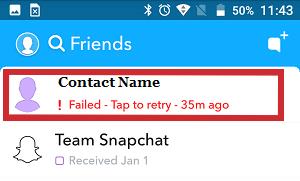
- यदि आप नीले या गुलाबी के बजाय लंबित और ग्रे आइकन देखते हैं, तो आप उनकी संपर्क सूची से हटा दिए गए हैं, लेकिन ब्लॉक नहीं किए गए हैं
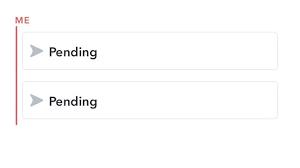
एक अलग स्नैपचैट खाते का उपयोग करें
यह जांचने का एक और आसान तरीका है कि क्या किसी ने आपको स्नैपचैट (या उस मामले के लिए किसी अन्य सोशल मीडिया) पर ब्लॉक किया है, एक अलग खाते का उपयोग करना है और देखें कि क्या आप अभी भी उन्हें देख सकते हैं। एक पारस्परिक मित्र से पूछें कि क्या वे प्रश्न में व्यक्ति को देख सकते हैं। यदि वे उस व्यक्ति को देख सकते हैं लेकिन आप नहीं देख सकते हैं, तो संभावना है कि उन्होंने वास्तव में आपको ब्लॉक कर दिया है। यदि वे उन्हें भी नहीं देख पाते हैं, तो कहानी में और भी बहुत कुछ होने की संभावना है।
यदि आपके कोई पारस्परिक मित्र नहीं हैं, तो अपने स्वयं के किसी अन्य स्नैपचैट खाते का उपयोग करने का प्रयास करें। यदि आप उन्हें उस खाते पर पाते हैं, लेकिन आपके मुख्य खाते पर नहीं, तो संभवत: उन्होंने आपके मुख्य खाते को अवरुद्ध कर दिया है। इन चरणों का अनुसरण करके खाते बदलें:
- अपने मुख्य स्नैपचैट खाते से लॉग आउट करें
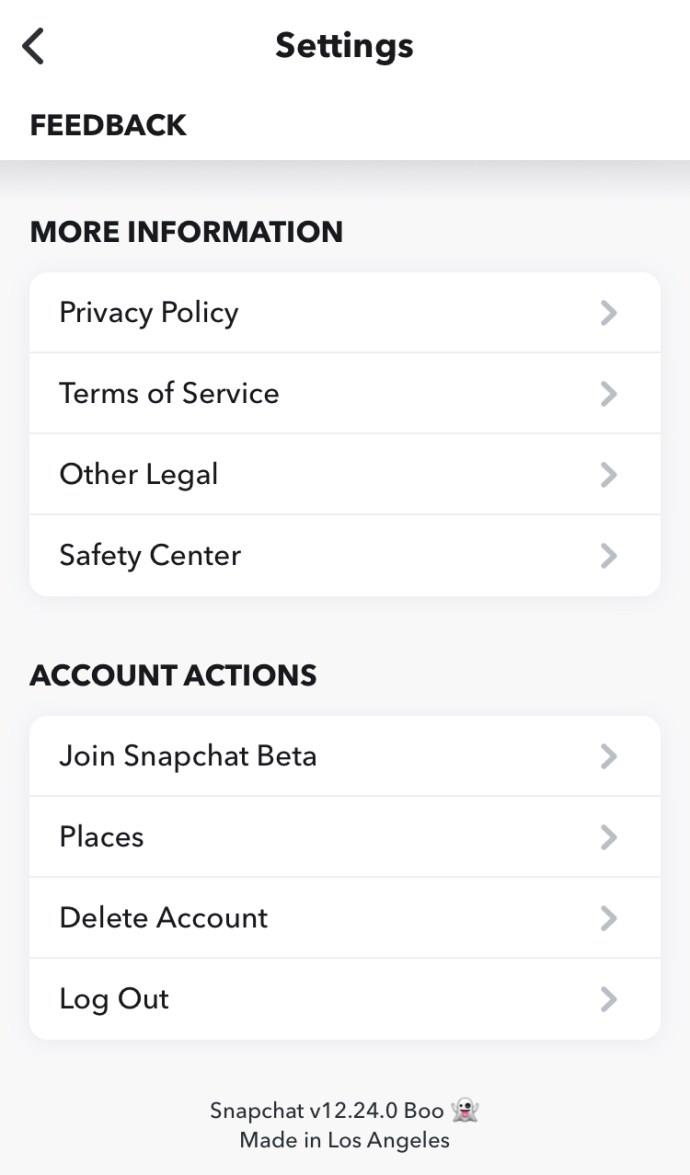
- अपने वैकल्पिक स्नैपचैट खाते में लॉग इन करें।
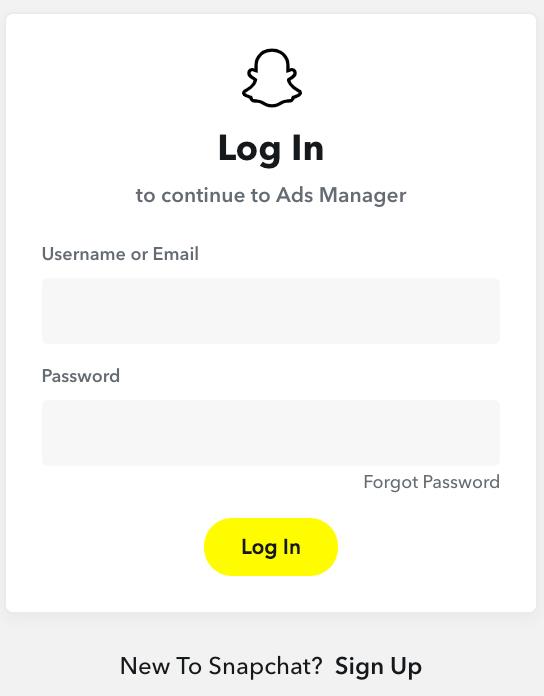
- उस व्यक्ति को खोजें जो आपको लगता है कि आपको अवरुद्ध कर सकता है, और यदि वह मिल जाए तो उसे मित्र के रूप में जोड़ें।

यह तकनीक विफल हो सकती है यदि प्रश्न वाला व्यक्ति आपके दूसरे स्नैपचैट खाते के बारे में पहले से जानता हो। इससे बचने के लिए, आप एक नया खाता बना सकते हैं जिसका उपयोग आप यह देखने के लिए करने जा रहे हैं कि क्या वास्तव में उन्होंने आपको अवरोधित किया है। हालाँकि, अगर किसी ने आपको ब्लॉक कर दिया है, तो कोशिश करने और उन्हें संदेश भेजने के लिए दूसरा खाता बनाना स्थिति को संभालने का सबसे अच्छा तरीका नहीं हो सकता है।
यह देखने के लिए जांचें कि क्या कोई आपको स्नैपचैट पर फॉलो कर रहा है
किसी ने आपको ब्लॉक किया है या नहीं, यह पता लगाने की कोशिश करने की तुलना में यह पता लगाना कहीं अधिक निश्चित और उपयोग में आसान है कि स्नैपचैट पर किसी ने आपका अनुसरण किया है या नहीं। अनुसरण किया जाना एक सकारात्मक बात है, इसलिए सभी सामाजिक नेटवर्क उस सकारात्मक फीडबैक लूप को प्रोत्साहित करना चाहते हैं। इसलिए नकारात्मक चीजों (जिन्होंने आपको ब्लॉक किया है) की तुलना में सकारात्मक चीजों का पता लगाना हमेशा आसान होता है (जैसे कि किसने आपका पीछा किया है)।
यह पता लगाने के लिए कि क्या कोई व्यक्ति आपको स्नैपचैट पर फॉलो कर रहा है:
- ऐप के भीतर उनका नाम खोजें।

- मेनू दिखाई देने तक उनका उपयोगकर्ता नाम चुनें और दबाए रखें। पॉपअप मेनू से, उनके प्रोफ़ाइल चित्र पर टैप करें।
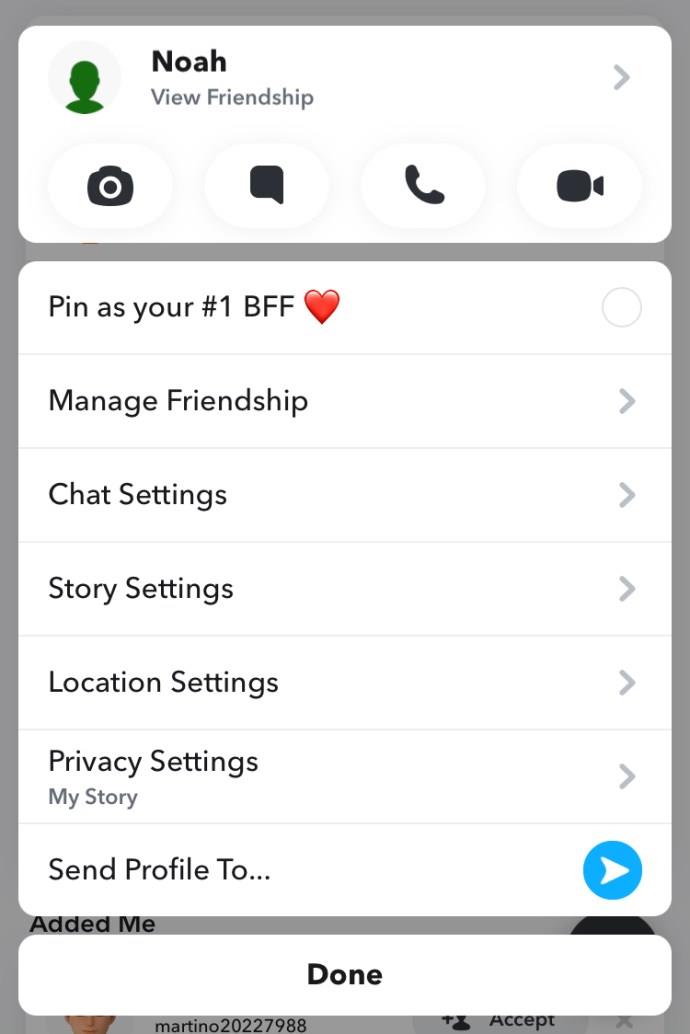
- यह आपको उनके प्रोफाइल पेज पर लाएगा, जैसा कि नीचे देखा गया है। यदि वह उपयोगकर्ता आपका पीछा कर रहा है, तो आप लाल तीर द्वारा इंगित उनका स्नैपस्कोर देखेंगे । अन्यथा, आप केवल उनका उपयोगकर्ता नाम देख पाएंगे।
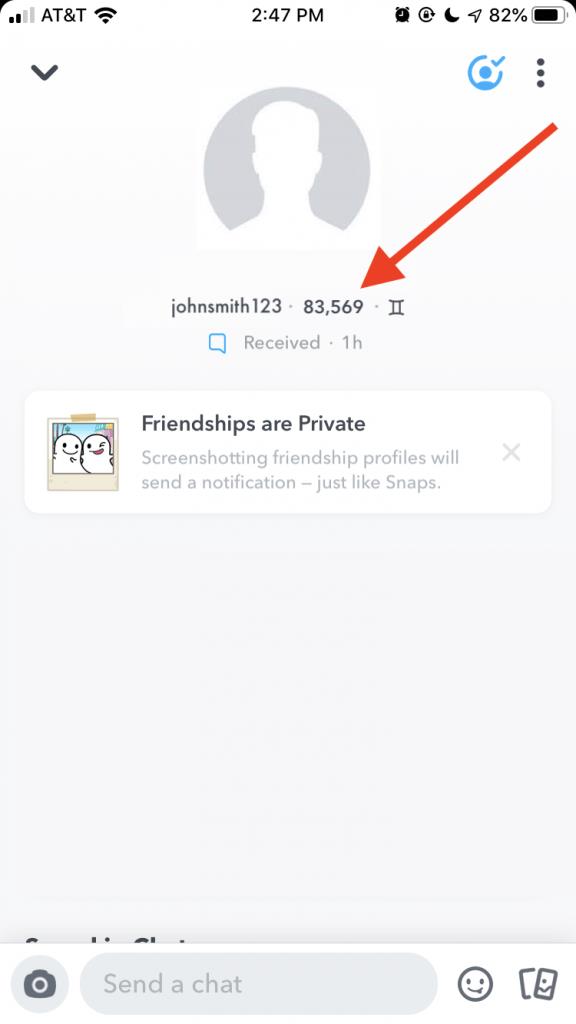
यदि कोई आपके पीछे-पीछे नहीं आ रहा है तो यह कोई बुरी बात नहीं है; इसका मतलब यह हो सकता है कि वे अभी तक इसके आसपास नहीं पहुंचे हैं। हो सकता है कि वे नेटवर्क का उतना उपयोग न करें जितना आप करते हैं, या हो सकता है कि वे व्यस्त रहे हों।
अक्सर पूछे जाने वाले प्रश्नों
क्या स्नैपचैट आपको बताता है कि क्या आपको ब्लॉक किया गया है?
नहीं। अगर आपको ब्लॉक कर दिया गया है तो आपको अलर्ट नहीं मिलेगा, इसलिए किसी निष्कर्ष पर पहुंचने के लिए आपको उपरोक्त सूचीबद्ध सुझावों की समीक्षा करनी होगी। यदि किसी विवाद के बाद आपको उस प्रोफ़ाइल के बारे में कोई जानकारी नहीं दिखाई देती है जिसमें आप रुचि रखते हैं, तो संभवतः आपको अवरोधित कर दिया गया है।
क्या मैं स्नैपचैट पर किसी को ब्लॉक कर सकता हूं जिसने मुझे पहले ही ब्लॉक कर दिया है?
नहीं। आप उनकी प्रोफ़ाइल नहीं देख पाएंगे, इसलिए आपके पास उनकी प्रोफ़ाइल से u0022Blocku0022 विकल्प नहीं होगा। यदि आप नहीं चाहते कि दूसरे व्यक्ति के पास आपको अनब्लॉक करने का विकल्प हो, तो आपको समय-समय पर उनकी प्रोफ़ाइल की जांच करनी होगी और यदि वह फिर से दिखाई दे तो ऐसा करना होगा। सौभाग्य से, अगर कोई अन्य उपयोगकर्ता आपको वापस जोड़ता है तो स्नैपचैट आपको सचेत करता है। यदि आपको ब्लॉक करने वाला व्यक्ति अपना मन बदल लेता है, तो आपको नोटिफिकेशन दिखाई देगा, फिर आप उन्हें स्वयं ब्लॉक कर सकते हैं।
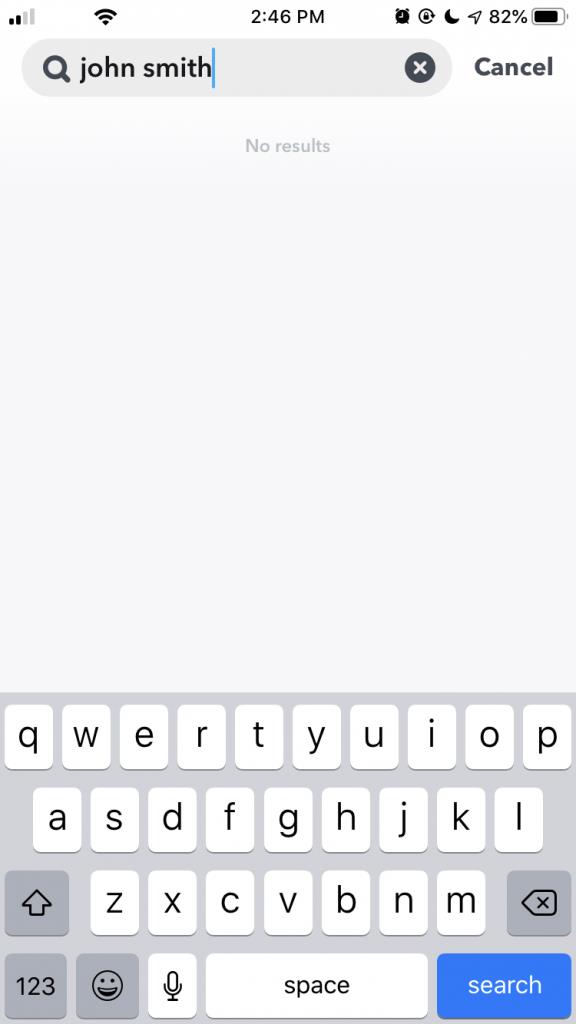
क्या मैं किसी ऐसे व्यक्ति की रिपोर्ट कर सकता हूँ जिसने मुझे ब्लॉक किया है?
आप स्नैपचैट सपोर्ट वेबसाइट पर जा सकते हैं और दूसरे यूजर के खिलाफ रिपोर्ट दर्ज कर सकते हैं। आपको कुछ जानकारी की आवश्यकता होगी, इसलिए यदि आप रिपोर्ट दर्ज करना चाहते हैं तो स्क्रीनशॉट प्राप्त करना एक अच्छा विचार है (हालांकि उन्हें एक अलर्ट मिलेगा)।
मैं किसी से बात कर रहा था और अब उनका प्रोफाइल गायब हो गया है। क्या हुआ है?
यदि आप स्नैपचैट पर किसी से मिले हैं और आप उनके साथ बहुत अच्छी बातचीत कर रहे थे, तो वे कहीं से भी गायब हो गए हैं, संभावना है कि स्नैपचैट ने प्रोफ़ाइल को हटा दिया हो। चाहे सेवा की शर्तों का उल्लंघन करने के लिए या क्योंकि यह वास्तव में एक स्पैम खाता था, स्नैपचैट संदिग्ध खातों को हटा देगा। इसका मतलब यह नहीं है कि उस व्यक्ति ने आपको ब्लॉक कर दिया है (विशेष रूप से यदि आपके द्वारा की गई बातचीत सुखद थी), भले ही ऐप आपको ब्लॉक कर दिया गया हो।

ऊपर लपेटकर
जबकि अवरुद्ध होना निराशाजनक हो सकता है, यह दुनिया का अंत नहीं है। यदि आपकी मित्रता की स्थिति के बारे में आपके कोई वास्तविक प्रश्न हैं, तो सोशल मीडिया के बाहर के व्यक्ति से जुड़ने का प्रयास करें। अगर वे आपके टेक्स्ट का जवाब नहीं देते हैं, तो यह लेख आपको यह जवाब देने में मदद करेगा कि उन्होंने आपको ब्लॉक किया है या नहीं।
क्या आपके पास स्नैपचैट पर ब्लॉक किया गया है या नहीं, यह पता लगाने से संबंधित कोई टिप्स, ट्रिक्स या प्रश्न हैं? नीचे टिप्पणी करके हमें बताएं।